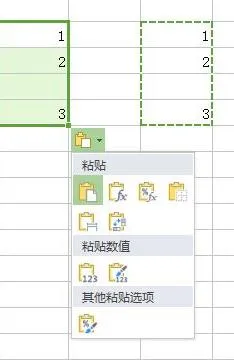-
1.如何在WPS中选中很多行进行复制
两种办法:
方法一:用快捷键ctra+a全选,然后右键复制
方法二:先选中第一行,然后找到最后一行,按住shift键,在用左键点击最后行全选,然后右键复制
提示:方法一会非常的消耗内存,而且很容易导致死机,所以慎用。
2.关于WPS表格“可见单元格之间的复制粘贴”问题请教
1、首先我们打开我们的工作表。我们可以看到前面的序列,有一部分的单元格被隐藏了。
2、接下来我们先全选单元格。
3、按下Ctrl+G,调出定位对话框。选择可见单元格,点击定位。
4、回到工作界面,我们看到现在只选中了可见的单元格。
5、按下Ctrl+C进行复制。
6、到一个新的表格或者下方进行粘贴即可啦。
3.wps表格单元格内容如何移动与复制
一、wps表格的内容的移动
1、欲将区域1的内容移动到区域2中,如图1所示,这是本次移动的最终目标。
图1
2、拖动鼠标选中区域1,当然还有其他的选中方式,在这里就不赘述了。选中后待出现如图2红圈所示的标识,便按住鼠标拖动所选中的区域至区域2。
图2
3、拖动中的状态如图3所示:
图3
4、拖至区域2后松开鼠标,即可看到区域1已经成功移至区域2了。
图4
二、wps表格的内容的复制
1、欲将区域1中的内容复制到区域2中,如图5所示:
图5
2、选中区域1,右键点击选择“复制”或通过快捷键ctrl+c对所选区域进行复制。如图6所示
图6
3、选中区域2的第一个单元格,右键点击选择“粘贴”或ctrl+v进行粘贴。如图7所示
图7
4、成功复制后的结果如图8所示:
图8